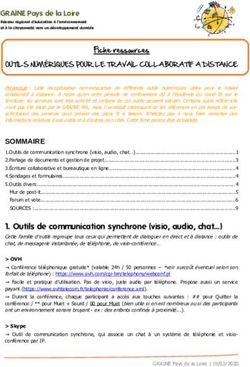Windows Vista - expériences
←
→
Transcription du contenu de la page
Si votre navigateur ne rend pas la page correctement, lisez s'il vous plaît le contenu de la page ci-dessous
Windows Vista - expériences Introduction Lors de l'achat d'un nouveau portable, un Dell Vostro 1700, je me décide à conserver l'OS qui est un Vista Professionnel pré-configuré, plutôt que d'installer un XP éprouvé et connu. Quels sont les surprises et la nouveauté à la quelle il faut faire face? Voici quelques expériences sur ce PC dual core, affublé par Vista d'un l'indice 4.6 de performance de base. L'installation de Vista ne pose pas de vrai problème. Il est toutefois surprenant que mon réseau ne soit pas détecté automatiquement et attribue à la machine une adresse aléatoire. Ceci corrigé par une adresse fixe (ce qui est le cas des autre PC de mon réseau pour des raisons historiques), Vista est en ligne. Ce PC est livré avec une config Dell: il ya des documents et des liens de support et une « toolbar Google gadget ». Elle mange certainement un peu de la capacité machine, mais comme elle est sympa, je la laisse. Commence ensuite l'installation de programmes vitaux et surtout, de la reprise des données de mon ancien portable. Je n'ai pas pu utiliser la fonction Vista de reprise des données... Via le réseau, j'ai copié l'entier de "C:\Documents and Settings\Yves" de XP sur c:\Users\Yves\Documents\ de Vista. Cette nouvelle arborescence a bien entendu rendu les liens inter-documents obsolètes, ainsi que les raccourcis de Total Commander à reprendre – par un simple chercher+remplacer pour ce dernier. Installation des programmes Afin de me simplifier la vie, je copie tous les données intéressantes du répertoire AppData de XP sur c:\Users\Yves\AppData, qui est en fait un lien sur c:\Users\Yves\AppData\Roaming\. Afin d'éviter une liste qui prenne tout l'écran, j'organise mon menu « Programmes »
principalement dans 6 menus numérotés, de manière à ce qu'ils soient en tête de liste. Sur la figure, on y voit WebExpert 6 qui n'est pas encore rangé dans « 6_Dev »... Un des premier programme mis en place est l'email. Si celui-ci ne fonctionne pas, inutile d'aller plus loin... Mais Thunderbird reconnait sans problème tous mes emails, leur rangement en structure arborescente ainsi que tous les paramètres et les signatures (email signés) émis par Thawte Consulting. Encouragé par cette réussite, je continue les installations. Les programmes, souvent des freeware, s'installent sans réel problème. Bien entendu, si des liens étaient référencés sur « mes documents », ils sont à modifier. Même le convertisseur de MP3, dBpowerAMP, fini par fonctionner sans heurts. Lorsque des droits manquent, il suffit souvent d'installer ou de redémarrer le programme installé avec: clic droit, démarrer en tant qu'Administrateur et l'application fini par créer ou accéder comme elle le souhaite à ses fichiers. Seul déboire: le crayon optique Mypen de lecture de bulletins de paiement n'est pas reconnu! Administrateur Tiens, moi qui me croyait administrateur, qui suis-je? Un test simple me montre la différence. Lancée à deux reprises, la console « Command Prompt » normale et en tant qu'administrateur, avec la création de fichier par simple « Dir > test1.txt », respectivement « Dir > test2.txt » montre que ces fichiers n'ont pas le même créateur, listés par la commande « dir /q »: 25.12.2007 17:42 403 VOSTRO\Yves test1.txt 25.12.2007 17:44 450 BUILTIN\Administrateurs test2.txt Cependant, il possible d'effacer le fichier test2.txt avec la console lancée par Yves - sans être plus administrateur que l'administrateur, alors comprenne qui pourra... Autre nouveauté depuis la console, les commandes ASSOC et FTYPE pour les amateurs de script. ASSOC sans paramètre affiche l'association entre une extension de fichier et une application; tandis que FTYPE donne le type de fichier et le mode de lancement. Exemple: D:\>assoc .doc .doc=OpenOffice.org.doc Ce qui montre qu'un fichier .doc sera ouvert avec OpenOffice, qui vient d'être installé... D:\>ftype openoffice.org.doc openoffice.org.doc="C:\Program Files\OpenOffice.org 2.3\program\soffice.exe" -wr iter -o "%1" Un double clic sur un tel fichier lance l'application soffice.exe, avec le switch -writer et le nom du fichier en paramètre. Startup Un outil sympatique, le StartupControlPannel permet de désactiver des lancements d'application, de services ou de deamon, de manière plus simple que par msconfig. J'ai cependant eu la surprise de constater que la désactivation d'un programme était invalidée par répétition de l'entrée automatiquement par Vista!
Par exemple ici, le BTTray. La parade, vous l'aurez deviné, consiste à lancer l'application en tant qu'Administrateur. Liens Une réelle nouveauté concerne la structure du disque dur NTFS. Nous étions habitués aux fichiers de lien, ayant l'extension lnk; désormais NTFS possède à l'instar d'UNIX de vrais liens, que l'on crée avec la commande MKLINK. Si le lien en question pointe sur un répertoire au lieu d'un fichier, on l'apelle jonction. Exemple, un lien « photos » sur « Mes images »: C:\Users\Yves\Documents>mklink /j photos ".\Mes images" Jonction créée pour photos .\Mes images Remarquez que le répertoire francisé « Mes images » est lui-même un lien sur l'original « Pictures ». Sa position a influencé le gestionnaire d'image Picasa2 de Google: toutes les entrées de la photothèque sont doublées, car vues depuis deux chemins différents! Autre exemple, un lien sur le fichier « hosts »: C:\Users\Yves\DOCUME~1>mklink hostfiles "c:\Windows\System32\drivers\etc\hosts" Lien symbolique créé pour hostfiles c:\Windows\System32\drivers\etc\hosts Mais attention! Une application va lire ce (pseudo) fichier sans problème; par contre, à la modification, elle écrase le lien par la nouvelle version du fichier; le lien a disparu, et on a deux versions du fichier!! Infos supplémentaires sur les liens par cette URL: http://www.zebulon.fr/astuces/230-creer-un-lien-symbolique-sous-windows.html Les problèmes avec Vista La gestion des disques Pas vraiment un problème mais difficile à trouver. Il faut passer par: « Panneau de configuration », Outils d'administration, Gestion de l'ordinateur. Puis dérouler l'onglet « Stockage » et enfin, enfin, la gestion des diques apparaît. Changer de lettre d'unité se fait sans heurt.
Le nouveau backup La documentation est spartiate. Souvent, le document propose des liens pour éxécuter une action, mais la méthode n'est pas bien expliquée. Par exemple, la sauvegarde. Ce n'est plus NTBACKUP, mais...? Une recherche dans « Aide et support » nous signale que Windows fournit des outils de sauvegarde des fichiers. Et indique 2 méthodes: la copie de fichier et la sauvegarde intégrale. Fort bien; un lien sur « sauvegarde de fichier » affiche une courte explication sur l'opération – merci, on sait – et propose d'ouvrir le centre de sauvegarde et restauration. Ah... On se trouve finalement dans « Paramètre -> Panneau de configuration -> centre de sauvegarde et restauration ». Après avoir renseigné quels disques sont concernés; les genres de fichiers (musique, textes, vidéo, sans autre précisions...) et une période récurrente dont la proposition initiale est chaque dimanche à 02h00, la sauvegarde démarre... Mais quelle est l'application qui la fait? Le gestionnaire des tâche nous montre que c'est Explorer qui s'en occupe! Un coup d'oeil sur le panneau de progression montre que tout le disque est passée en revue, et tous les fichiers autre que exe, dll semblent pris en charge. Sur l'unité de backup, on y voit un répertoire du nom de l'ordi, contenant un répertoire par backup set, contenant les fichiers de sauvegardés dans des zip d'un maximum d'environ 200 Mo. Finalement, un répertoire Catalogs contient un fichier « wbcat ». Cliquer celui-ci lance le fameux centre de sauvegarde et restauration branché sur... restauration. Est-ce utile de vous préciser qu'à quasi chaque clic des ces répertoires il faut être Admin? Lorsque le backup est en fonction, toute la machine devient très lente, bien que le taux CPU n'est que peu élevé (20-30%). On dirait le programme écrit en Visual Basic! Probablement que les verrouillages disques y sont pour quelques chose. Mais il faut le savoir: si la copie est en route, il vaut mieux ne pas à avoir besoin d'utiliser intensivement sa machine. Explorer a la gueule de bois Après une « reprise de Windows », soit redémarrer depuis la mise en veille prolongée, il arrive que la barre des tâches soit passablement perturbée:
A ce stade, la seule solution est: lancer le gestionnaire des tâches et brutalement arrêter Explorer.exe; puis le relancer à la main par Fichier->Nouvelle tâches, voire se délogguer et relancer la session. Lors d'installation de programme, j'ai remarqué que souvent, la boite de dialogue à valider pour continuer l'installation était cachée derriere une fenêtre, ou mal affichée. Les menus de « démarrer » ne sont pas forcément bien affichés et enlevés. Certains traînent sur le bureau, on ne sait pourquoi, et ne disparaissent que si une autre fenêtre est activée. Performances A titre indicatif, mon PC portable comporte un CPU dual-core T7500 à 2,2 Ghz et 2 Go RAM, un HDD à 5200 t/min découpé en 3 partitions de 136, 10 et 149 Go. Le démarrage jusqu'à l'écran de login prend 45 secondes. La reprise de Windows, à savoir depuis la mise en veille par copie de la RAM sur le disque prend 16 secondes. Pour un usage normal de 3-4 applications ouvertes, la RAM utilisée est de 1,1 Go. Equipper son PC de 2 Go n'est pas un luxe. Comme jusqu'ici avec toutes les versions de Windows, j'ai forcé la taille de la swap (ici à 3 Go) pour qu'elle ne se fragmente pas. On peut encore économiser de la mémoire en désactivant l'interface Aero (21 Mo), l'indexation (21 Mo) et le volet Windows gadget(12 Mo). Voir: http://www.baudelet.net/windows-vista/optimisation.htm D'autre proposent de virer l'analyse en temps réel de Defender et la défragmentation automatique. Si ce n'est pas un portable, désactivez l'hibernation. Voir: http://www.fredzone.org/Cinq-astuces-pour-optimiser-Vista.html Le gestionnaire des tâches est amélioré: il montre les services et les utilisateurs dans deux onglets séparés. Un moniteur de ressources donne une vue synthétique de la charge CPU, disque, réseau et mémoire. Les journaux Windows sont maintenant au nombre de 5 (auparavant 3 pour NT - XP): application, sécurité, configuration, système et événements transmis. Comme précedemment, ils sont francisés mais toujours à la limite du compréhensible; de nombreuses répétitions les rendent peu lisibles. Chaque fois que vous devez lancer une applic en tant qu'Admin, c'est noté dans le journal « sécurité ». Liens WEB Les versions Vista: http://www.trucs-et-astuces-windows.com/windows_vista/differentes_version_windows_vista.html Trucs en vrac: http://windows.developpez.com/faq/vista/?page=astuces Comprendre le nouveau bootloader: http://lgmorand.developpez.com/windows/vista-bootloader/ Yves Masur, Ing. HES le 6/1/2008
Vous pouvez aussi lire